Gerenciar notificações para uma equipe, projeto ou organização
Azure DevOps Services | Azure DevOps Server 2022 - Azure DevOps Server 2019
Você pode gerenciar notificações por email nos níveis de equipe, projeto e organização quando ocorrem alterações em itens de trabalho, revisões de código, solicitações pull, arquivos de controle de origem e compilações.
Por exemplo, quando um item de trabalho de alta prioridade é atribuído ao caminho da área da sua equipe, um email de notificação é enviado para a equipe. Para obter mais informações, consulte Tipos de notificação.
Pré-requisitos
Para gerenciar notificações, você deve ser um administrador para o nível que deseja gerenciar:
- Equipe: Você deve ser um Administrador de Equipe para modificar as assinaturas de uma equipe.
- Projeto: Você deve ser membro do grupo Administradores do Projeto para criar ou modificar assinaturas para um projeto.
- Organização: Você deve ser membro do grupo Administradores de Coleção de Projetos para criar ou modificar assinaturas para uma organização ou coleção.
Se você não for um administrador, seja adicionado como um. Para obter mais informações, consulte os seguintes artigos:
- Adicionar um administrador de equipe
- Alterar permissões no nível do projeto
- Alterar permissões no nível da organização ou da coleção
Observação
Para Azure DevOps Server locais, configure um servidor SMTP para que os membros da equipe vejam a opção Notificações no menu de perfil da organização ou do usuário e recebam notificações.
Criar uma assinatura de email
Uma assinatura permite que você controle o que sua equipe é notificada e como a equipe recebe essas notificações. Para obter mais informações, consulte Tipos de notificação.
Entre em sua organização (
https://dev.azure.com/{yourorganization}).Selecione Configurações do>projeto Notificações.
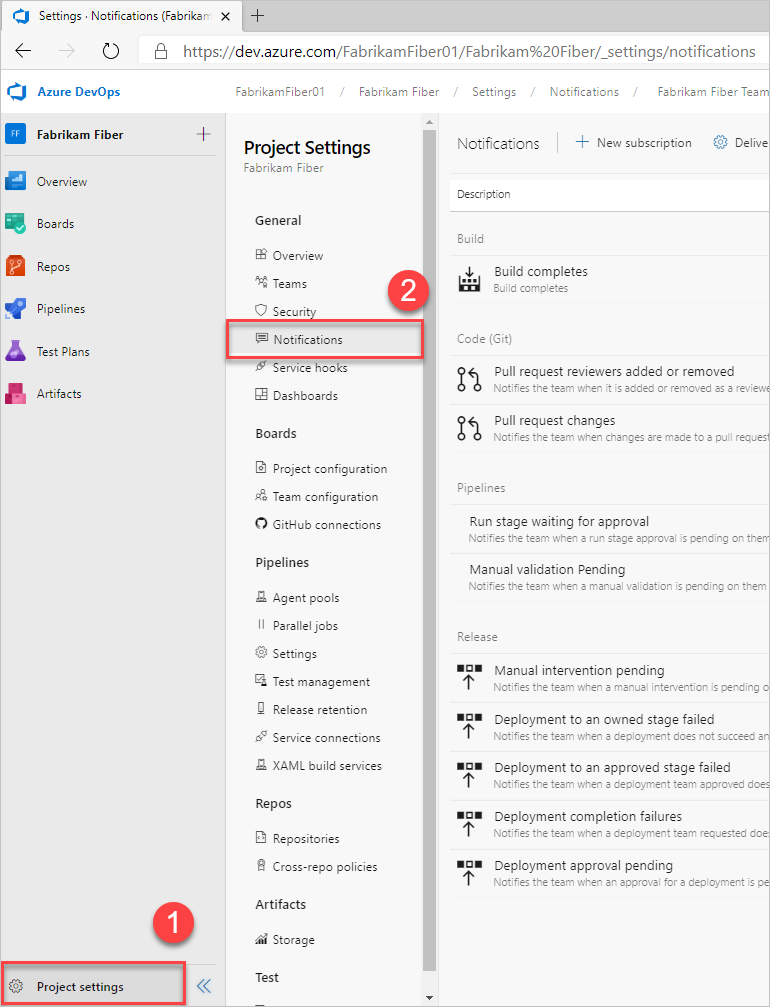
Selecione Nova assinatura.
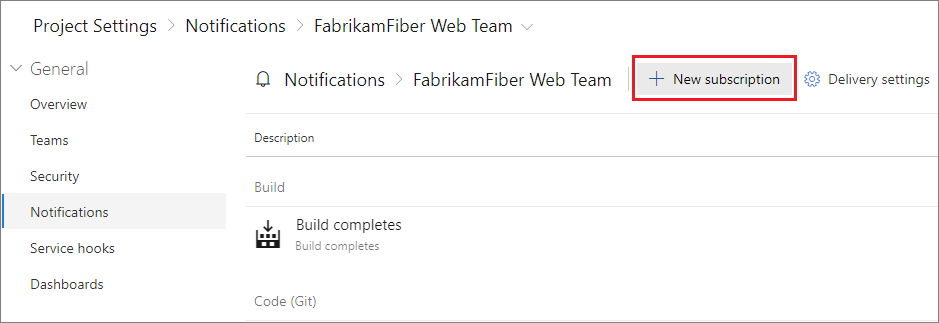
Selecione o tipo de atividade sobre a qual você deseja que sua equipe seja notificada.
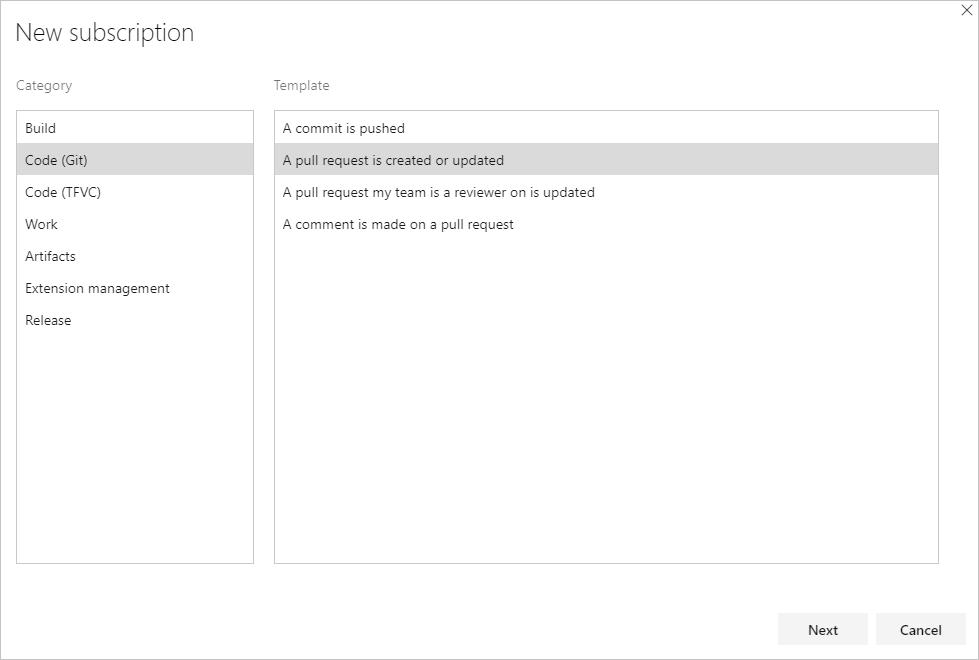
Forneça uma descrição para ajudá-lo a identificar a assinatura posteriormente.

Escolha quais membros da equipe devem receber uma notificação:

Escolha uma das seguintes opções de entrega:
Opção de entrega Descrição Membros da equipe por função Apenas alguns membros da equipe associados ao evento são notificados. Por exemplo, para alterações de item de trabalho, talvez você queira que apenas o responsável atual do item de trabalho receba uma notificação. Preferência da equipe Use a preferência de entrega padrão da equipe. Para obter mais informações, consulte Gerenciar configurações de entrega. Endereço de e-mail personalizado Envie um e-mail para um endereço de e-mail especificado. Todos os membros da equipe Envie um e-mail individual para cada membro da equipe. SOAP Envie notificações por e-mail para assinantes do serviço SOAP. Para determinadas atividades, ao selecionar Membros da equipe por função, você pode optar por fazer com que o usuário que iniciou a atividade receba uma notificação. Essa notificação é controlada pela caixa de seleção Ignorar iniciador . Por padrão, essa caixa está marcada, o que significa que o usuário que inicia a alteração não é notificado sobre ela.
Dica
Para os membros da equipe por função, cada função é bastante autoexplicativa. No entanto, as duas funções a seguir podem precisar de alguma explicação adicional.
Os revisores alterados se aplicam a qualquer revisor adicionado ou excluído, como resultado de políticas definidas para o conjunto de arquivos. Por exemplo, um push para uma solicitação pull (PR) pode introduzir uma alteração no File1.cs. Se houver uma política que diga que a Pessoa A precisa revisar as alterações em File1.cs, ela estará na função de revisores Alterados para essa iteração do PR.
A função Redefinir revisores está relacionada à política de "redefinir votos". Por exemplo, o repositório configurou a política "Redefinir votos em novos pushes". A pessoa B, que era requisitada no PR, já aprovou esse PR. Por causa da política de redefinição de votos, seu voto foi redefinido. Assim, ela está na função Redefinir revisores para essa iteração.
Escolha se deseja receber notificações sobre a atividade em todos os projetos ou apenas em um projeto específico.

Opcionalmente, configure mais critérios de filtro.

Selecione Concluir para salvar a nova assinatura.
Entre em sua organização (
https://dev.azure.com/{yourorganization}).Selecione Configurações do>projeto Notificações.
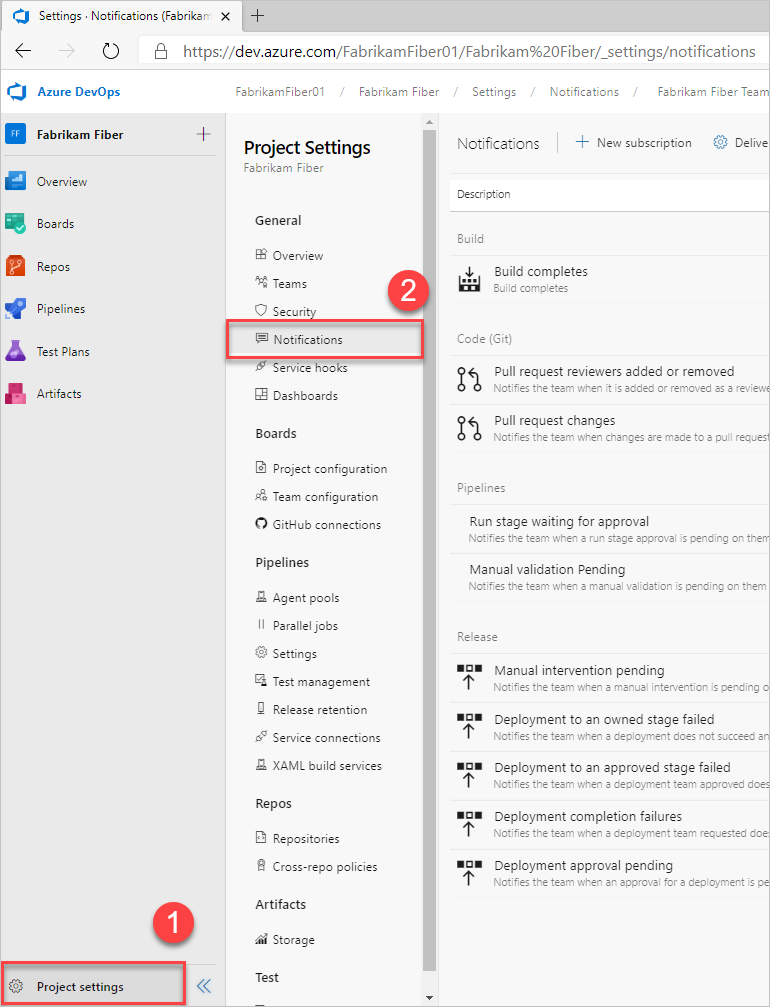
Selecione Nova assinatura.
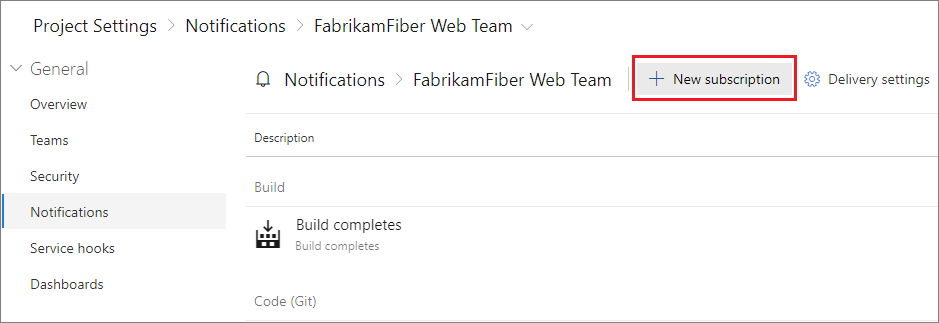
Selecione o tipo de atividade sobre a qual você deseja que sua equipe seja notificada.
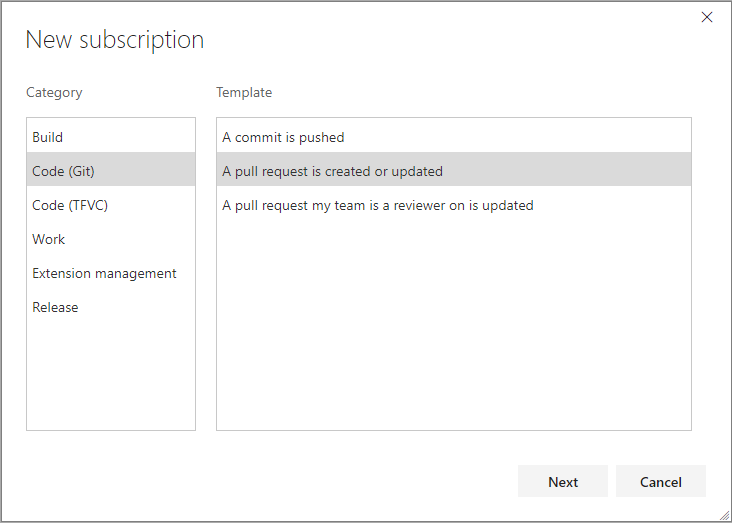
Forneça uma descrição para ajudá-lo a identificar a assinatura posteriormente.

Escolha quais membros da equipe devem receber uma notificação:

Escolha uma das seguintes opções de entrega:
Opção de entrega Descrição Membros da equipe por função Apenas alguns membros da equipe associados ao evento são notificados. Por exemplo, para alterações de item de trabalho, talvez você queira que apenas o responsável atual do item de trabalho receba uma notificação. Preferência da equipe Use a preferência de entrega padrão da equipe. Para obter mais informações, consulte Gerenciar configurações de entrega. Endereço de e-mail personalizado Envie um e-mail para um endereço de e-mail especificado. Todos os membros da equipe Envie um e-mail individual para cada membro da equipe. Para determinadas atividades, ao selecionar Membros da equipe por função, você pode optar por fazer com que o usuário que iniciou a atividade receba uma notificação. Essa notificação é controlada pela caixa de seleção Ignorar iniciador . Por padrão, essa caixa está marcada, o que significa que o usuário que inicia a alteração não é notificado sobre ela.
Dica
Para os membros da equipe por função, cada função é bastante autoexplicativa. No entanto, as duas funções a seguir podem precisar de alguma explicação adicional. Os revisores alterados se aplicam a qualquer revisor adicionado ou excluído, como resultado de políticas definidas para o conjunto de arquivos. Por exemplo, um push para uma solicitação pull (PR) pode introduzir uma alteração no File1.cs. Se houver uma política que diga que a Pessoa A precisa revisar as alterações em File1.cs, ela estará na função de revisores Alterados para essa iteração do PR. A função Redefinir revisores está relacionada à política de "redefinir votos". Por exemplo, o repositório configurou a política "Redefinir votos em novos pushes". A pessoa B, que era requisitada no PR, já aprovou esse PR. Por causa da política de redefinição de votos, seu voto foi redefinido. Assim, ela está na função Redefinir revisores para essa iteração.
Escolha se deseja receber notificações sobre a atividade em todos os projetos ou apenas em um projeto específico.

Opcionalmente, configure mais critérios de filtro.

Selecione Concluir para salvar a nova assinatura.
Dica
Se não quiser receber uma notificação de um evento iniciado, você pode ativar a opção Ignorar iniciador. Para obter mais informações, consulte Excluir-se de emails de notificação para eventos iniciados.
Gerenciar configurações de entrega global
As notificações globais se aplicam a todos os projetos definidos para uma organização ou coleção. Opte por permitir ou bloquear a entrega de e-mails para todas as assinaturas pertencentes a uma equipe ou grupo. É uma configuração padrão, que se aplica somente se a equipe ou o grupo não tiver definido explicitamente a opção. Para obter mais informações, consulte Notificações globais.
Dica
Não oferecemos suporte a notificações em toda a organização. Como alternativa, você pode fornecer uma lista de distribuição de email que vai para toda a sua organização. Além disso, você pode gerar um banner com o comando az devops banner que todos os usuários veem quando fazem login.
Dica
Você pode enviar um email para todas as coleções em uma camada de aplicativo. Consulte Configurar um servidor SMTP e personalizar o email para alertas e solicitações de comentários. Além disso, você pode gerar um banner com o comando az devops banner que todos os usuários veem quando fazem login.
Dica
Você pode enviar um email para todas as coleções em uma camada de aplicativo. Consulte Configurar um servidor SMTP e personalizar o email para alertas e solicitações de comentários.
Cancelar a assinatura ou desativar uma assinatura de notificação de equipe ou pronta para uso (OOB)
Você pode optar por não receber notificações para determinadas assinaturas de notificação de equipe desativando-as.
Entre em sua organização (
https://dev.azure.com/{yourorganization}).Selecione
 Configurações do usuário e, em seguida, selecione Notificações na lista resultante.
Configurações do usuário e, em seguida, selecione Notificações na lista resultante.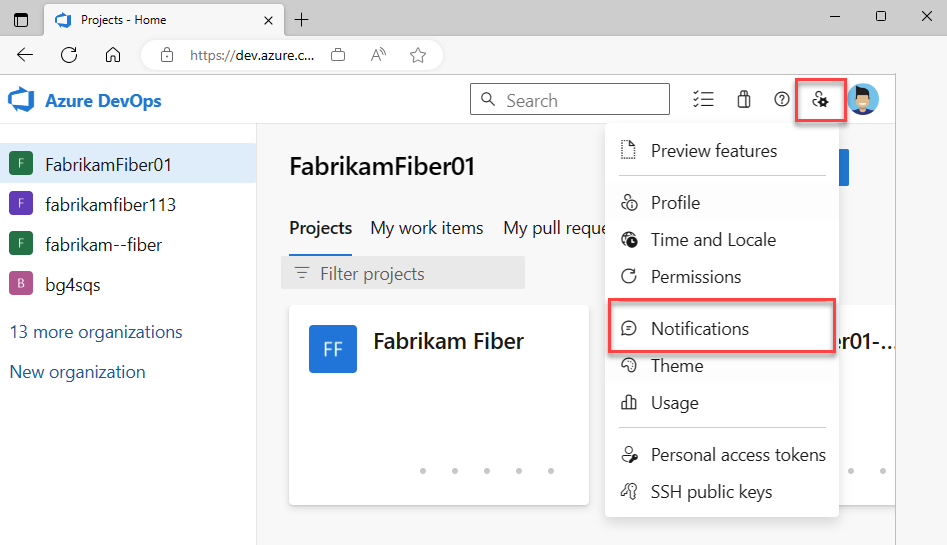
Para cancelar a assinatura de qualquer notificação, deslize o indicador de estado Ativado/Desativado para a posição Desativada .
Para cancelar a assinatura de qualquer notificação, deslize o indicador de estado Ativado/Desativado para a posição Desativada . Por exemplo, aqui desativamos a assinatura de notificação "Compilação concluída".
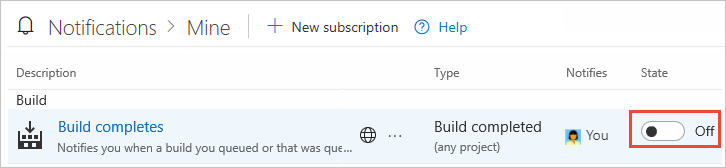
Observação
Independentemente de você ser ou não um administrador, quando você move a alternância para uma assinatura de notificação de equipe compartilhada em suas configurações afeta apenas você e não outros membros da equipe.
Artigos relacionados
Comentários
Em breve: Ao longo de 2024, eliminaremos os problemas do GitHub como o mecanismo de comentários para conteúdo e o substituiremos por um novo sistema de comentários. Para obter mais informações, consulte https://aka.ms/ContentUserFeedback.
Enviar e exibir comentários de